怎样用PS将物体p掉?
溜溜自学 平面设计 2022-07-18 浏览:1145
大家好,我是小溜,怎样用PS将物体p掉?在我们对图片进行编辑时,有时候需要将一些图片中不要物体p掉,那么具体要怎么操作呢?下面小溜就来给大家分享下,用PS将物体p掉的方法,希望能帮助到大家。
想要更深入的了解“PS”可以点击免费试听溜溜自学网课程>>
工具/软件
硬件型号:雷神(ThundeRobot)911Zero
系统版本:Windows10
所需软件:PS CS6
方法/步骤
第1步
首先打开ps软件如图1
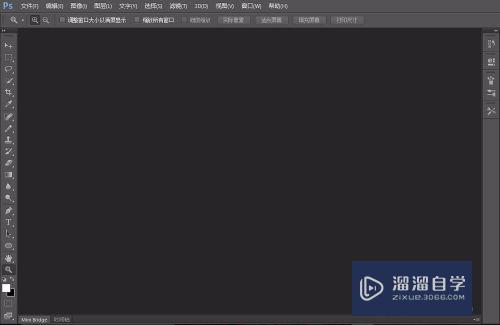
第2步
打开你想要p的图片。点击文件---打开为---在电脑中找到你的图片。或者同时按住ctrl+o找到你的图片
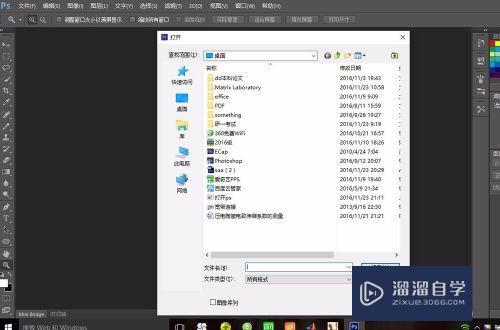
第3步
比如我要将图中心的红点p掉,需要用旁边相近的颜色将其覆盖(我们成为覆盖层)

第4步
首先先选择覆盖层。找到选择工具(可以根据需要选择矩形、椭圆、单行边框、单列边框工具),选择覆盖层。


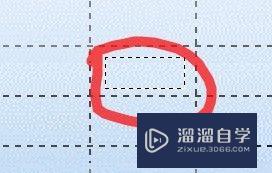
第5步
用覆盖层覆盖要p掉的物体。按住ctrl+c复制选中的覆盖层,选中要覆盖的物体,同时按住ctrl+v
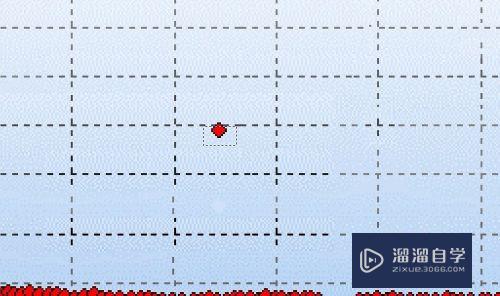
第6步
完成。
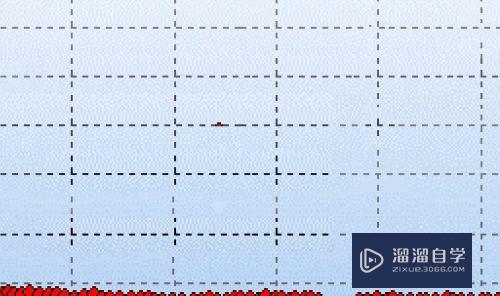
注意/提示
以上就是“怎样用PS将物体p掉?”的全部内容了,如果大家想要了解更多的内容,可以关注溜溜自学网,我们每天都会为大家带来更多的软件相关知识,供大家学习参考。
相关文章
距结束 05 天 09 : 18 : 51
距结束 00 天 21 : 18 : 51
首页









